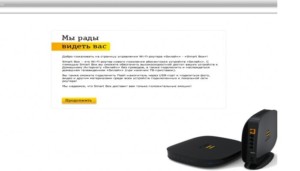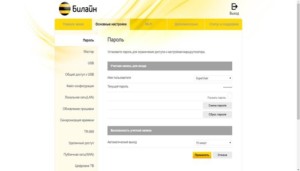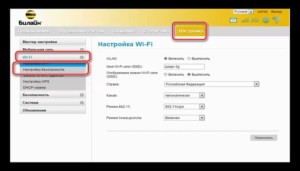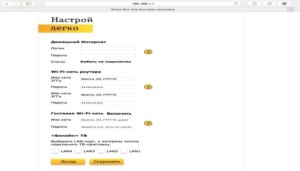Как заменить стандартный пароль на вай фай роутере от Beeline
Замена пароля на wi-fi-роутере от компании «Билайн» и других операторов интернета независимо от способа передачи сигнала проводится периодически. Пошаговая процедура перекодировки проста, поэтому для ее выполнения нет необходимости приглашать сервисных специалистов от провайдера.
Содержание
- Зачем менять секретную комбинацию
- Как узнать пароль от вайфая «Билайн»
- Подготовительные мероприятия
- Методика определения кода доступа к своей сети вайфай
- Методика определения ІР вайфай-роутера
- Процедура входа в настройки прибора
- Способы смены настроек на роутерах «Билайн»
- Смена пароля Wi-fi на мобильных роутерах Beeline
- Как выбрать безопасный пароль
Зачем менять секретную комбинацию
Главная задача – обеспечить максимальную безопасность клиентской зоны интернета, за пользование которой произведена оплата. Почему смена пароля вай фая «Билайн» сегодня настолько актуальна?
Основные негативные последствия следующие:
- несанкционированное использование трафика;
- падение скорости передачи данных;
- проникновение вирусов в гаджеты собственника сети.
Как узнать пароль от вайфая «Билайн»
Существует несколько способов получить данную информацию через компьютер, подключенный к интернету. Алгоритм действий по первому варианту следующий:
- зайти в «Панель управления»;
- выбрать «Сеть и интернет»;
- зайти в «Центр управления сетями и общим доступом»;
- выбрать «Тип доступа»;
- кликнуть на «Свойства беспроводной сети»;
- зайти во вкладку «Безопасность»;
- отметить «Отображать вводимые знаки».
Второй способ получения данных пароля следующий:
- кликнуть на значок подключения к вайфаю внизу экрана компьютера;
- настроить «Центр управления сетями и общим доступом»;
- далее действовать по алгоритму способа № 1.
Подготовительные мероприятия
Для работы по замене пароля на роутере потребуется проведение нескольких действий в плане подготовки. Как поменять пароль на wifi-роутере «Билайн»?
Во-первых, важно включить и полностью загрузить сам роутер, чтобы он был в рабочем состоянии и раздавал интернет. Если нет возможности активировать вайфай, для подключения используется сетевой кабель.
Во-вторых, пользователь открывает любой браузер на компьютере и вводит в адресной строке код IP-маршрутизатора для получения доступа к работе в зоне настроек.
Методика определения кода доступа к своей сети вайфай
Специалисты выделяют несколько вариантов:
- обратиться к мастеру, который активировал роутер и проводил все работы по настройке устройства;
- постараться вспомнить, где находятся важные записи. Возможно, среди них найдется код доступа к сети;
- посмотреть записи на коробке от роутера. Среди прочей информации, данный код по заводским установкам обязательно указывается. Он актуален, если пользователь не менял пароль либо новые настройки сброшены до базовых.
Методика определения ІР вайфай-роутера
Существует несколько способов получения данной информации:
- типичные, наиболее распространенные адреса: 192.168.1.1, или 192.168.0.1. Эти цифровые сочетания используются намного чаще других, хотя случаются и исключения из правил;
- посмотреть информацию на коробке от устройства, которую нельзя выбрасывать, особенно на протяжении гарантийного срока;
- через настройки сети в компьютере.
Алгоритм действий при использовании третьего варианта следующий:
- зайти в раздел «Сетевые подключения»;
- выбрать «Центр управления сетями»;
- активировать опцию «Изменение параметров …»;
- определиться со способом действующего подключения;
- нажать на опцию «Сведения», в которой есть информация про ІР.
Процедура входа в настройки прибора
Работа с настройками доступна для любого пользователя персональным компьютером. Главное – четко следовать описанной в статье инструкции и без ошибок вводить требуемые данные в соответствующие строки интерфейса. Для входа в настройки устройства для раздачи сигнала интернета необходимо:
- ввести код ІР в адресную строку Opera, Google Chrome или другого используемого браузера;
- ввести имя пользователя и пароль. Если данные наборы слов не менялись владельцем ноутбука, информация берется с коробки или задней панели маршрутизатора;
- нажать клавишу «Вход в систему».
Теперь можно приступать к основной задаче.
Способы смены настроек на роутерах «Билайн»
Ниже будет рассказано, как без особых хлопот поменять входные данные на роутере.
Smart box
Чтобы сменить пароль на вай фай «Билайн», потребуется:
- авторизоваться в сети или установить соединение с роутером по кабелю;
- войти в настройки системы;
- кликнуть на опцию «Расширенные настройки»;
- выбрать раздел «Wi-fi»;
- нажать на слово «Безопасность»;
- заполнить поле «Аутентификация» значением «WPA2-PSK»;
- в нижних строках ввести новое имя сети и пароль для входа в нее;
- сохранить введенную информацию.
Zyxel Keenetic Ultra
Как сменить пароль на этом wifi-роутере «Билайн»? Процедура внесения настроечных изменений следующая:
- открыть браузер;
- ввести IP-код;
- заполнить пустые строки кодом admin;
- откроется поле для введения новых данных;
- в опции «Защита …» прописать «WPA2-PSК»;
- ввести новое имя сети;
- прописать сложный и одновременно запоминающийся пароль.
Смена пароля Wi-fi на мобильных роутерах Beeline
Здесь алгоритм действий несколько отличается от предыдущих рекомендаций.
Huawei E355
Чтобы заменить пароль для смартфона, необходимо выполнить следующие действия:
- включить ноутбук или компьютер;
- открыть сетевой браузер, который используется чаще всего;
- в строке для адреса ввести следующую комбинацию: 192.168.3.1;
- на появившейся странице кабинета выбрать опцию «Log In» и зайти в этот раздел;
- в свободных строчках прописать слово admin;
- выбрать опцию «Настройки» («Settings»);
- открыть опцию «Wlan» и раздел базовых настроек;
- в разделе «Name» ввести имя личной сети;
- в следующей строке прописать «WPA/WPA2-PSK»;
- в строке ниже прописать новый пароль и далее сохранить введенную информацию.
ZTE MF90
Как поменять пароль от вайфая «Билайн» смарт на устройстве этого типа? Порядок действий не отличается от алгоритма работы с предыдущим роутером, но все же некоторая разница есть из-за технических отличий данных аппаратов. Заменять пароль на новый получается, выполняя следующие действия:
- открыть браузер;
- ввести адрес 192.168.1.1;
- подтвердить данную числовую комбинацию;
- в открывшемся окне перейти в раздел «Wi-Fi»;
- заполнить строку «Имя сети»;
- далее указать тип шлифования «WPA/WPA2-PSK»;
- в следующей строке изменить password на новый и сохранить введенные данные.
Как выбрать безопасный пароль
В кодировке нельзя прописывать:
- Ф. И. О.;
- дату рождения и другие идентификационные данные;
- клички домашних животных;
- названия городов и стран;
- номер телефона.
Самый безопасный код, на который можно менять пароль – это хаотичный набор букв, цифр и знаков препинания, различных символов.
Смена пароля вайфая на «Билайне» проводится с целью создания максимального уровня безопасности в Сети. Процедура замены кода простая. Выполнив задание по четко прописанному алгоритму, хозяин сети повысит уровень секретности для сохранения своих данных и не даст возможности другим пользователям создавать ему препятствия в работе и скорости интернета.